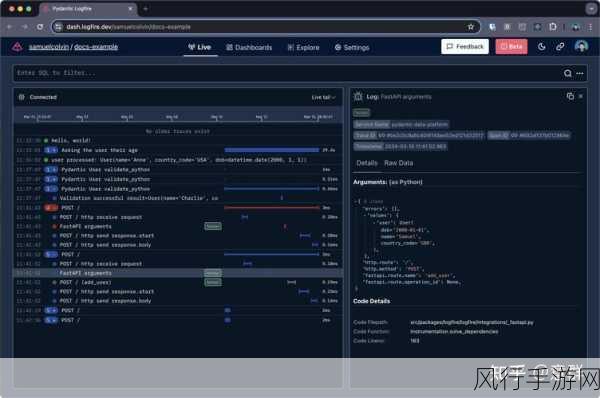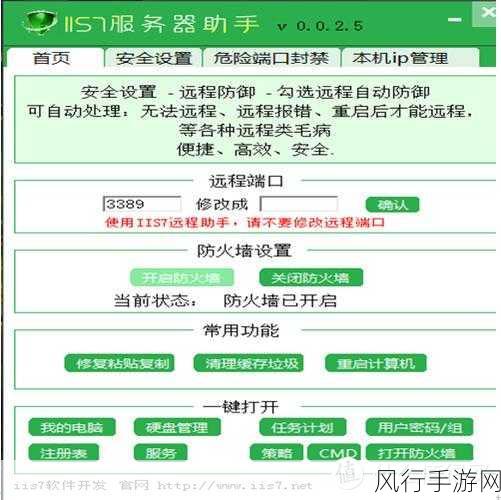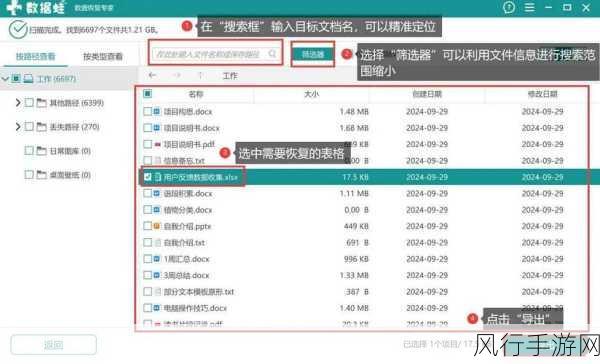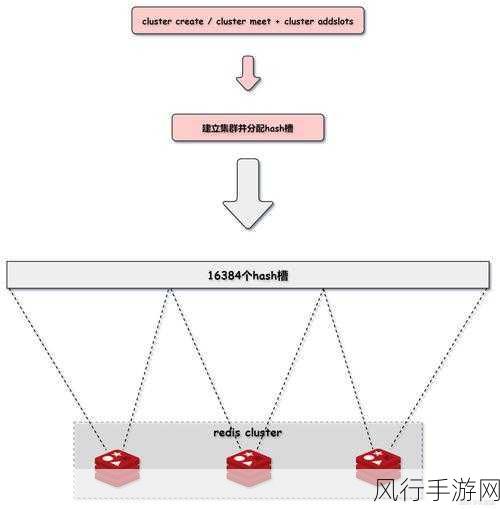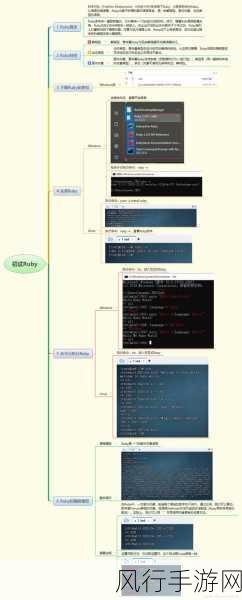当我们满心欢喜地期待着 Windows 11 系统更新带来的新功能和优化时,却可能遭遇更新失败并出现蓝屏的困扰,这无疑给我们的工作和娱乐带来了极大的不便,面对这种情况,我们究竟应该如何应对呢?
造成 Win11 更新失败蓝屏的原因多种多样,可能是系统文件损坏、驱动程序不兼容、硬件故障或者是第三方软件的冲突等等,要解决这个问题,我们需要逐步排查和采取相应的措施。

第一步,检查系统错误代码,当蓝屏出现时,通常会显示一个错误代码,通过这个代码,我们可以在微软的官方支持文档中查找相关的解决方案,这是一个非常关键的线索,能够帮助我们更有针对性地解决问题。
第二步,更新驱动程序,过时或者不兼容的驱动程序很可能是导致更新失败蓝屏的罪魁祸首,我们可以前往电脑制造商的官方网站,或者硬件设备制造商的官网,下载最新的驱动程序并进行安装。
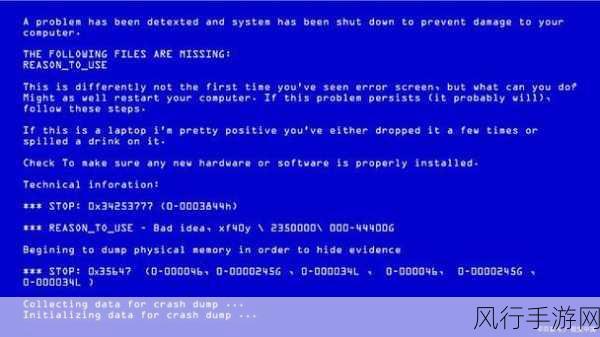
第三步,卸载最近安装的软件,新安装的第三方软件可能与系统更新产生冲突,进入控制面板,选择“程序和功能”,将最近安装的可疑软件卸载掉,然后重新尝试更新系统。
第四步,运行系统自带的故障排查工具,Windows 11 提供了一些内置的故障排查工具,比如系统文件检查器(SFC)和部署映像服务和管理工具(DISM),以管理员身份运行命令提示符,输入相应的命令来运行这些工具,它们可以自动检测和修复系统文件中的问题。
第五步,如果以上方法都不奏效,那么可能需要进行系统还原,选择一个在更新之前的还原点,将系统状态恢复到之前正常的时刻,但请注意,系统还原可能会导致一些在还原点之后安装的程序和设置丢失。
Win11 更新失败蓝屏虽然让人烦恼,但只要我们按照上述步骤耐心排查和处理,相信一定能够解决问题,让我们的系统重新恢复稳定和流畅,继续享受 Windows 11 带来的便捷和高效,在解决问题的过程中,保持冷静和细心是至关重要的,每一个步骤都需要认真操作,确保能够有效地解决蓝屏故障。